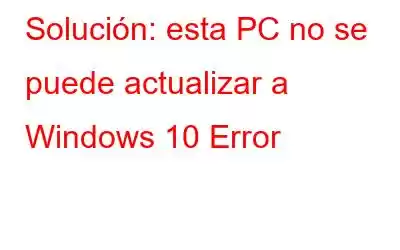¿Atascado con el error "Esta PC no se puede actualizar a Windows 10"? Por lo tanto, si ve este mensaje de fin de vida útil de Windows 10 en su dispositivo, probablemente se deba a controladores obsoletos o incompatibles. Hay varias maneras de superar este obstáculo. Puede utilizar el asistente de actualización de Windows, la herramienta de creación de Windows Media o intentar desactivar los controladores de la impresora, ya que el servicio Microsoft Print to PDF está bloqueando la actualización de Windows 10.
Como estamos Todos sabemos que Windows 10 se está acercando al final del ciclo de servicio, por lo que puede encontrar este error en cualquier momento. Algunos usuarios también han informado que incluso cuando ven el mensaje “Windows 10 se acerca al final del servicio. Reinicie su dispositivo para instalar una versión más nueva de Windows”, pero no hay ninguna opción para actualizar o actualizar el sistema operativo. Esto puede ocurrir cuando algunos de los controladores del sistema pueden no ser compatibles con el próximo Windows 10, lo que dificulta el proceso de actualización.
Se pregunta cómo superar el mensaje "Esta PC ¿No se puede actualizar” en Windows 10? Te tenemos cubierto. En esta publicación, hemos enumerado una serie de métodos de solución de problemas que le permitirán actualizar su sistema operativo sin interrupciones ni errores.
Lea también: ¿Continúan las actualizaciones de Windows 10 mientras la computadora está en modo de suspensión?
¿Cómo solucionar que esta PC no se puede actualizar a Windows 10?
1. Utilice el Asistente de actualización de Windows
Para asegurarse de que el proceso de actualización se inicie y complete sin problemas, puede intentar utilizar el Asistente de actualización de Windows para actualizar el sistema operativo. Esto es lo que debe hacer:
Visite la página web oficial de Microsoft para descargar e instalar la herramienta Asistente de actualización de Windows.
Inicie el Asistente de actualización de Windows en su dispositivo y toque "Actualizar ahora". ".
El asistente de actualización ahora realizará una verificación de antecedentes para asegurarse de que su dispositivo sea compatible con la última actualización disponible de Windows 10. Toque Siguiente para continuar.
En el En el siguiente paso, el Asistente de Windows Update comprobará el espacio de almacenamiento disponible en su dispositivo. Si su PC se está quedando sin espacio, puede eliminar rápidamente algunos de sus archivos y datos e intentarlo nuevamente.
Cuando todo esté en su lugar, la ventana de actualización estará lista ! Pulsa el botón "Reiniciar ahora" para comenzar el proceso de actualización.
2. Deshabilite Microsoft Print to PDF
La siguiente solución para corregir el error "Esta PC no se puede actualizar" en Windows 10 es deshabilitar el servicio Microsoft Print to PDF desde Se accesorios. Siga estos rápidos pasos.
Presione el ícono de Windows, seleccione el ícono con forma de engranaje para abrir Configuración. Seleccione "Dispositivos".
Seleccione la categoría "Impresoras y escáneres" en el panel de menú izquierdo.
Desplácese por el lista de impresoras y escáneres y busque "Microsoft Print to PDF". Tóquelo y luego presione el botón “Quitar dispositivo”.
Lea también: ¿Cómo utilizar el visor de PDF de Microsoft Edge en Windows 10?
3 . Utilice la herramienta de creación de Windows Media
Visite la página web oficial de Microsoft y descargue la herramienta de creación de Windows Media.
Una vez completado el proceso de instalación, ejecute la herramienta de creación de medios en tu dispositivo. Toque "Aceptar" para continuar.
Marque la opción "Conservar todos sus archivos personales" para no perder ninguno de sus datos mientras actualiza el SO. Presiona Instalar.
Sigue las instrucciones en pantalla y completa el proceso de actualización sin interrupciones.
4. Ejecute el solucionador de problemas de Windows Update
Windows 10 le ofrece una amplia variedad de solucionadores de problemas integrados que le permiten corregir errores comunes con facilidad. Entonces, para resolver el error "Esta PC no se puede actualizar" en Windows 10, usaremos el Solucionador de problemas de actualización para ver si ayuda a solucionar este problema. Esto es lo que debe hacer.
Abra Configuración de Windows, seleccione "Actualización y seguridad".
Cambie a la sección "Solucionar problemas" en el menú de la izquierda. y luego toque "Solucionadores de problemas adicionales" para ver la lista completa.
Seleccione "Actualización de Windows" y luego toque el botón "Ejecutar el solucionador de problemas".
Siga las instrucciones que aparecen en pantalla que aparecen en el asistente para completar el proceso de solución de problemas.
Conclusión
Aquí hay algunas soluciones que pueden ayudarle corrija el error "Esta PC no se puede actualizar" en Windows 10. Se espera que Windows 11 haga su debut a finales de este año y se lance públicamente. A medida que Windows 10 se acerca al final de su servicio, Microsoft dejará de implementar actualizaciones regulares/semanales para esta versión. Por lo tanto, todavía puedes usar Windows 10 por el momento, pero Microsoft ya no ofrecerá parches ni actualizaciones de seguridad.
Para obtener un adelanto de la próxima versión de Windows, puedes registrarte en Windows Insider. Programe e instale la versión Beta de Windows 11 en su PC. ¿Cuáles son sus opiniones sobre la nueva interfaz de Windows 11? Siéntete libre de compartir ¡Deja tu opinión en el espacio de comentarios!
Leer: 0